楽天市場の速販の設定についてご案内します。
これらの設定は、受注取込などの機能で利用されるものもあるため、必ずご利用前にご確認ください。
基本設定
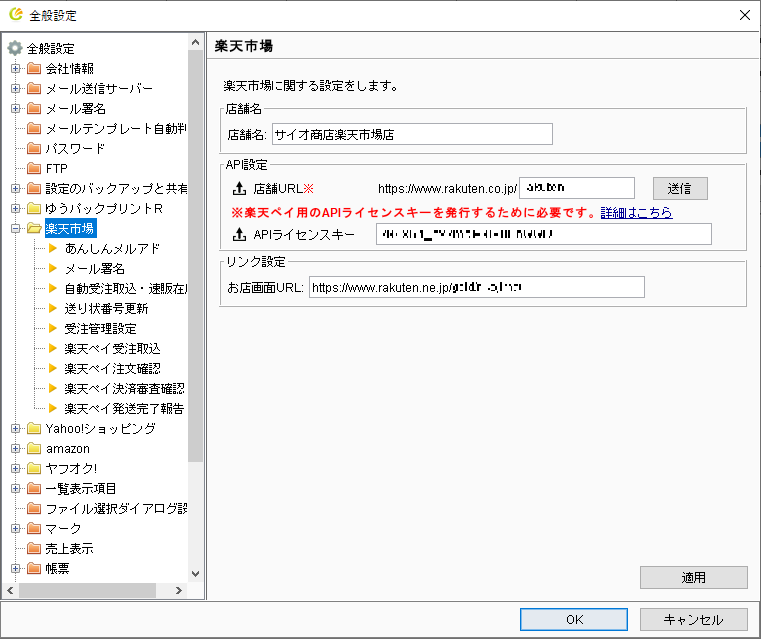
| 店舗名 | 楽天市場の店舗名を入力します。この項目は機能で利用されるものではありません。間違い防止のために必要に応じて入力してください。 | |
| API設定 | 店舗URL |
楽天市場用のAPIライセンスキー発行に必要です。ご利用開始時に、店舗URLを入力して「送信」して頂く必要があります。手順は下記発行方法ページをご確認ください。 |
| APIライセンスキー | ||
| リンク設定 | お店画面URL | お店のURLを入力します。 この設定をすると、[メニューバー]-[リンク]-[お店画面を開く]-[楽天市場]から簡単にお店ページを表示できるようになります。 |
あんしんメルアド
楽天市場の注文者様へメール送信する場合は、楽天あんしんメルアドサービスを利用して送信します。楽天あんしんメルアドサービスの設定を行ってください。
複数店舗の連携サービスをご利用の場合は、各店舗ごとに設定を行って頂く必要があります。
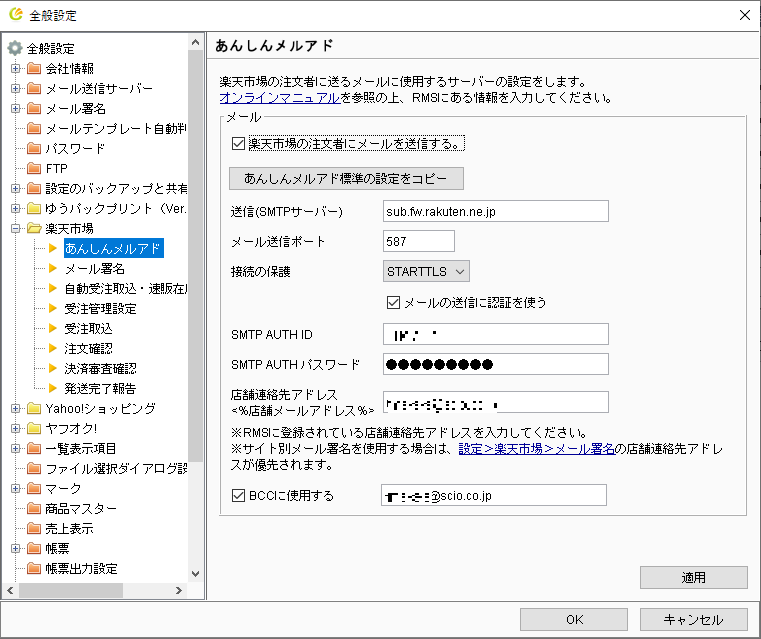
| 楽天市場の注文者にメールを送信する | チェックを入れてください。 メール送信サーバーの設定が入力できるようになります。 |
| 送信(SMTPサーバー) メール送信ポート 接続の保護 |
SMTPサーバーの設定を行います。 [あんしんメルアド標準の設定をコピー]ボタンをクリックすると、自動で入力されます。標準設定と異なるサーバーをご利用の場合は、修正してください。 |
| メール送信に認証を使う SMTP AUTH ID SMTP AUTH パスワード |
[メール送信に認証を使う]にチェックを入れ、SMTP認証ID、PWを入力してください。 |
| 店舗連絡先アドレス | ここに入力してメールアドレスは、あんしんメルアドサービスでメール送信する際の差出人メールアドレスに利用されます。RMSに登録されている店舗連絡先メールアドレスを入力する必要があります。 ▶ 店舗連絡先メールアドレス確認方法 |
| BCCに使用する | メール送信時にBCCに設定するメールアドレスを入力します。このメールアドレスも「店舗連絡先アドレス」と同様に、RMSに登録されているメールアドレスを入力する必要があります。 |
RMSにR-Loginして確認します。
R-Login管理画面の「その他の管理」にある「あんしんメルアドサービスメニュー」から確認できます。
あんしんメルアドサービスメニューのリンクをクリックすると、再度ログインを求められるので、再度ログインをお願いします。
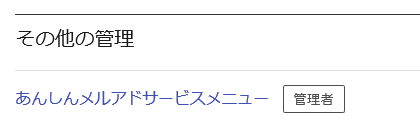
<R-Login方法がわからない場合>
RMSにログインし、右上のユーザープルダウンメニューの「R-Login(利用者管理)」リンクからR-Loginが可能です。
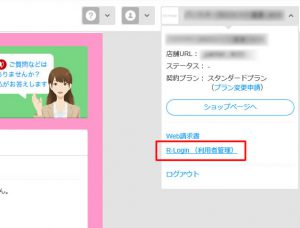
RMSにログインし、[店舗設定]>[基本情報設定]>[店舗・企業詳細情報]を開きます。店舗運営情報の「店舗連絡先メールアドレス」に記載
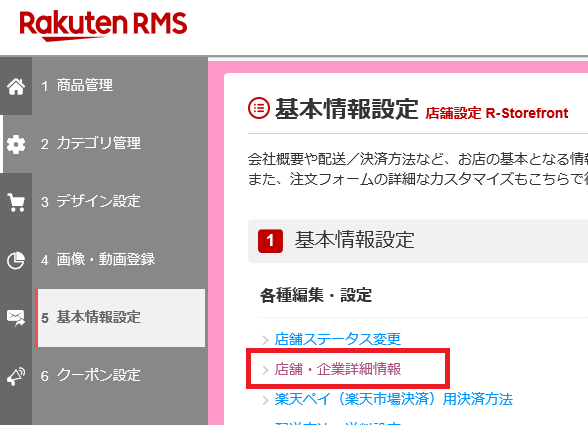
メール署名
あんしんメルアドサービスでメール送信時の署名を設定します。
[全般設定]>[メール署名]で設定している署名を利用する場合は、「標準メール署名を使用する」にチェックを入れてください。モール・カートごと、または店舗ごとに異なる署名を利用してい場合は、「標準メール署名以外を使用する」にチェックを入れて、楽天市場用の署名を入力してください。
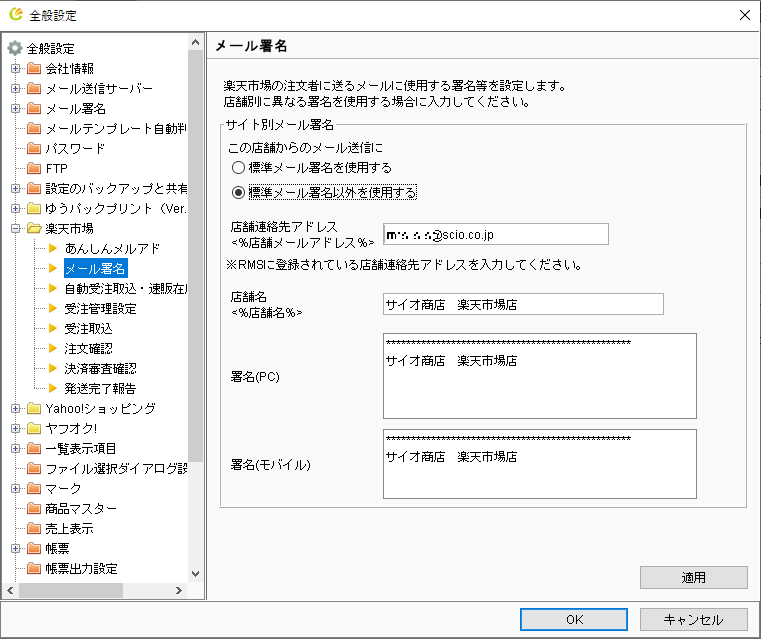
| 店舗連絡先アドレス | RMSに登録されている店舗連絡先メールアドレスを入力する必要があります。 ▶ 店舗連絡先メールアドレス確認方法 |
| 店舗名 | 店舗名を入力します。メール本文で<%店舗名%>タグを挿入すると、ここで設定した店舗名が適用されます。 |
| 署名(PC) | PC用の署名を入力します。 |
| 署名(モバイル) | モバイル用の署名を入力します。 メールテンプレート自動判定機能をご利用の場合に利用される項目です。 |
自動受注取込・速販在庫
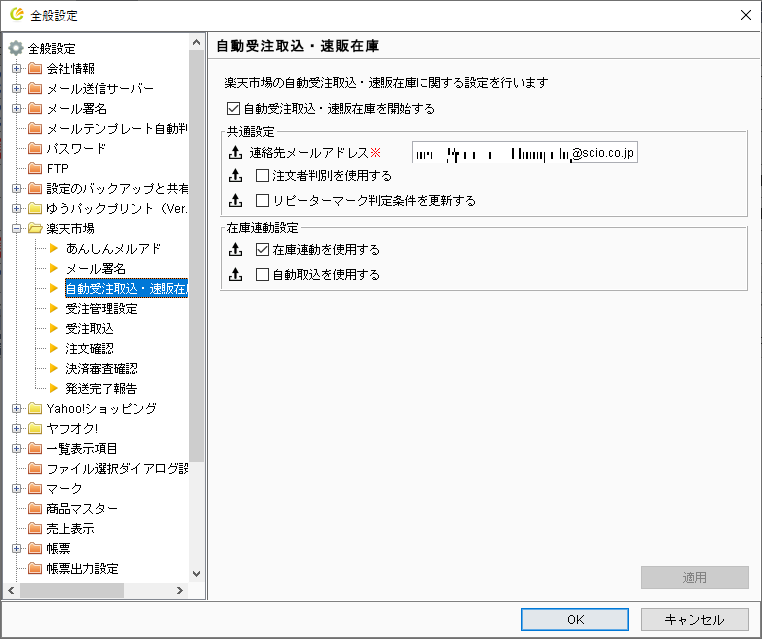
| 共通設定 | 連絡先メールアドレス[必須] |
受信可能な任意のメールアドレスを設定してください。カンマ区切りで複数の宛先を指定できます。
|
| 自動取り込み後にステータス変更を自動で行う | 自動受注取込後に楽天市場のステータスを新規受付から処理中に自動で変更します。 | |
| 注文者判別を使用する | 自動受注取込したデータに注文者判別機能を使用してマークをつけます。初期値:チェックあり ▶注文者判別機能とは |
|
| リピーターマーク判定条件を更新する | 楽天市場の注文データのリピーターマーク判定条件を[全般設定]>[マーク]>[リピーターマーク]の内容で更新します。(サイトごとに異なる設定を更新できます) | |
| 在庫連動設定 | 在庫連動を使用する | 在庫連動を使用する場合は設定してください |
| 自動取込を使用する | 自動受注取込を使用する場合は設定してください |
受注管理設定
受注管理に関する設定をします。
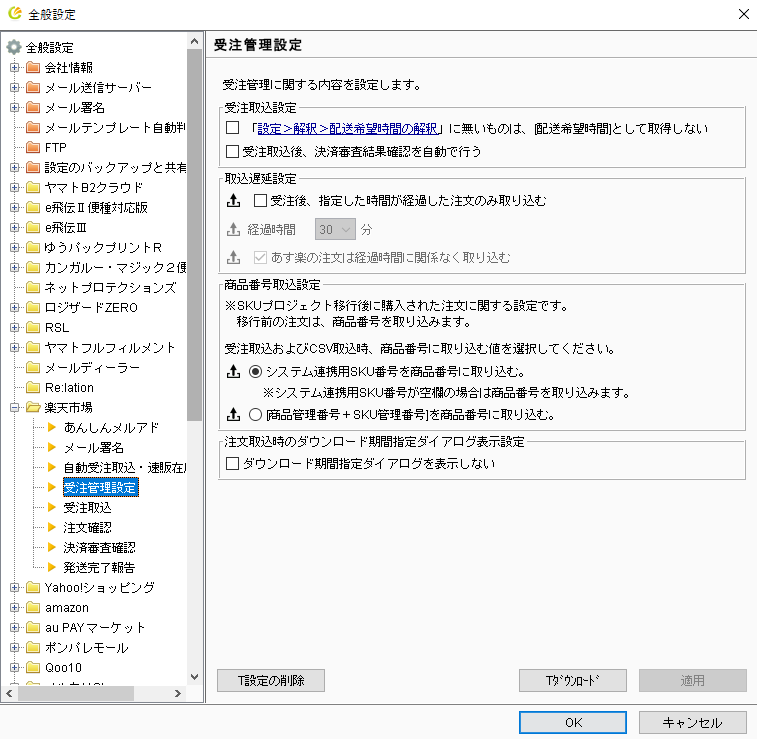
| 受注取込設定 | 「設定>解釈>配送希望時間の解釈」に無いものは[配送希望時間]として取得しない | 楽天の受注取込時に、速販はRMSにある注文データの「備考」欄から配送希望時間帯を取得しています。 ただし、備考欄にはそれ以外の情報が記載される場合があり、配送希望時間帯が正しく取得できない場合があります。 ここにチェックを入れると、設定画面の「配送希望時間の解釈」に登録されている文字列で「配送希望時間帯」を判断し、取得します。 設定に登録されていない文字列の場合は取得されません。 |
| 取込遅延設定 | 受注後、指定した時間が経過した注文のみ取り込む | 受注後、「経過時間」で設定した時間が経過していない受注データは速販に取り込みません。(経過時間は10分間隔で60分まで指定可能) ※楽天市場では、受注後最低30分は注文編集を受け付けるよう義務づけられているため、確定した注文のみを取り込みたい場合に設定してください。 |
| 経過時間 | ||
| あす楽の注文は経過時間に関係なく取り込む | 取込遅延設定を行った場合に、あす楽注文のみは対象外とします。 | |
| 商品番号取込設定 | システム連携用SKU番号を商品番号に取込む | 推奨(デフォルト値) 受注データ>商品詳細 の商品番号に「システム連携用SKU番号」を取り込みます。 ※速販在庫をご利用の場合は、商品マスターの「商品番号」の値を設定した内容と一致させていただく必要があります。 楽天による自動移行後に商品情報を変更しない場合、「システム連携用SKU番号」(デフォルト値)にしておくと、商品マスターの「商品番号」を変更しなくても在庫引当が可能になります。 |
| [商品管理番号+SKU管理番号]を商品番号に取込む | 受注データ>商品詳細 の商品番号に[商品管理番号+SKU管理番号]を取り込みます。 | |
| 注文取込時のダウンロード期間指定ダイアログ表示設定 | ダウンロード期間指定ダイアログを表示しない | 受注取込時、選択ダイアログを表示せず、前回の受注取込時に保存された内容で受注取込を行います。 |
受注取込
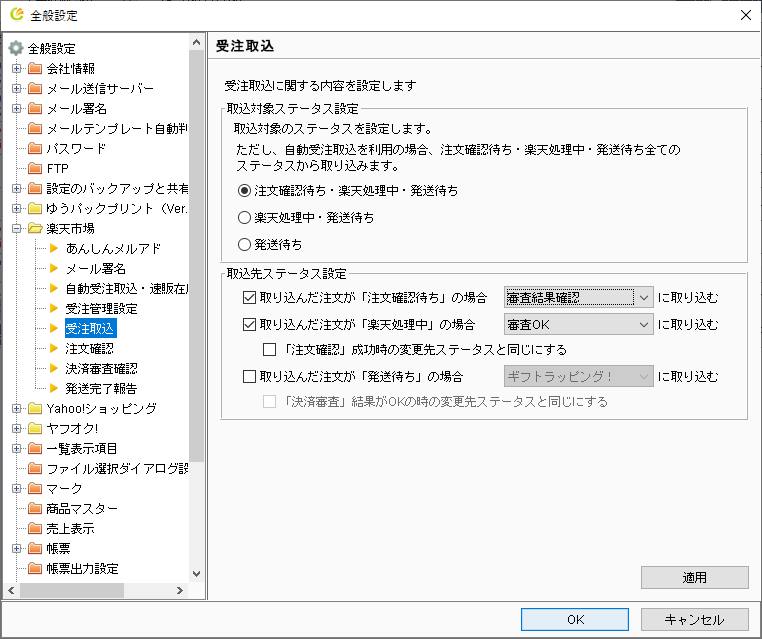
| 取込対象ステータス設定 | 注文確認待ち・楽天処理中・発送待ち | 受注取込で取込対象とするRMSのステータスを指定します。(自動受注取込対象外) ※初期値:注文確認待ち・楽天処理中・発送待ち |
|
|---|---|---|---|
| 楽天処理中・発送待ち | |||
| 発送待ち | |||
| 取込先ステータス設定 | RMSのステータスによって取込先の速販ステータスを選べます。 設定していない(チェックを入れていない)場合は、すべて「新規受付」に取り込まれます。 |
||
| 取込んだ注文が「注文確認待ち」の場合 | 「注文確認待ち」注文の取込先速販ステータスを指定します | ||
| 取込んだ注文が「楽天処理中」の場合 | 「楽天処理中」注文の取込先速販ステータスを指定します | ||
| 「注文確認」成功時の変更先ステータスと同じにする | 設定の注文確認で成功時の移動先に指定しているステータスと同じにする場合はチェックを入れてください。 | ||
| 取込んだ注文が「発送待ち」の場合 | 「発送待ち」注文の取込先速販ステータスを指定します | ||
| 「決済審査」結果がOKの時の変更先ステータスと同じにする | 設定の決済審査確認で成功時の移動先に指定しているステータスと同じにする場合はチェックを入れてください | ||
注文確認
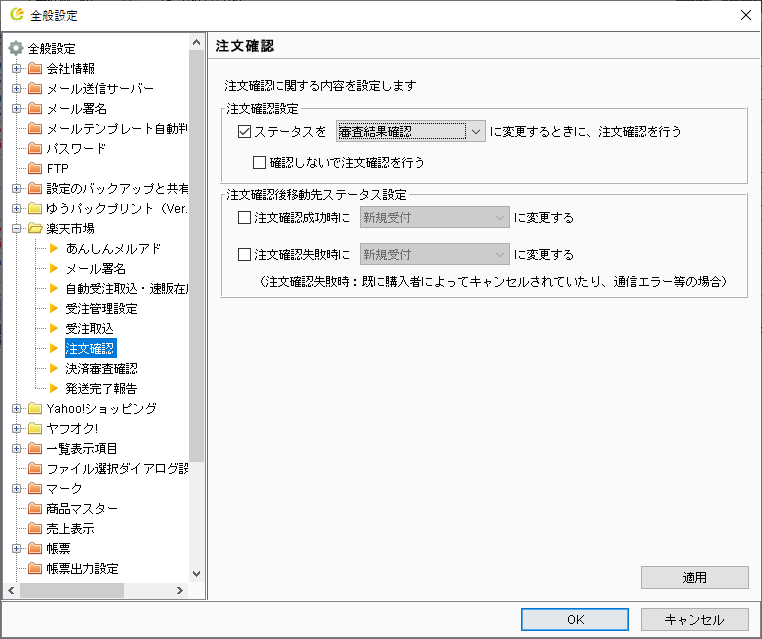
| 注文確認設定 | ステータスを●●に変更するときに、注文確認を行う | 速販内でのステータス変更時に注文確認を一緒に行うことができます。 設定することで、注文確認の漏れを防げます。 |
|
|---|---|---|---|
| 確認しないで注文確認を行う | ステータス変更後に、注文確認を実行するかの確認画面が表示されます。確認画面を表示せずに注文確認を行いたい場合にチェックを入れてください。 | ||
| 注文確認後移動先ステータス設定 | 注文確認成功時に●●に変更する | 速販からの注文確認実行後、成功した場合に指定したステータスに変更することができます。 | |
| 注文確認失敗時に●●に変更する | 速販からの注文確認実行後、失敗した場合に指定したステータスに変更することができます。 ※注文確認実行後に結果が表示されますが、ステータスを変更する設定をしておくと確認漏れを防ぐことができます。 |
||
決済審査確認
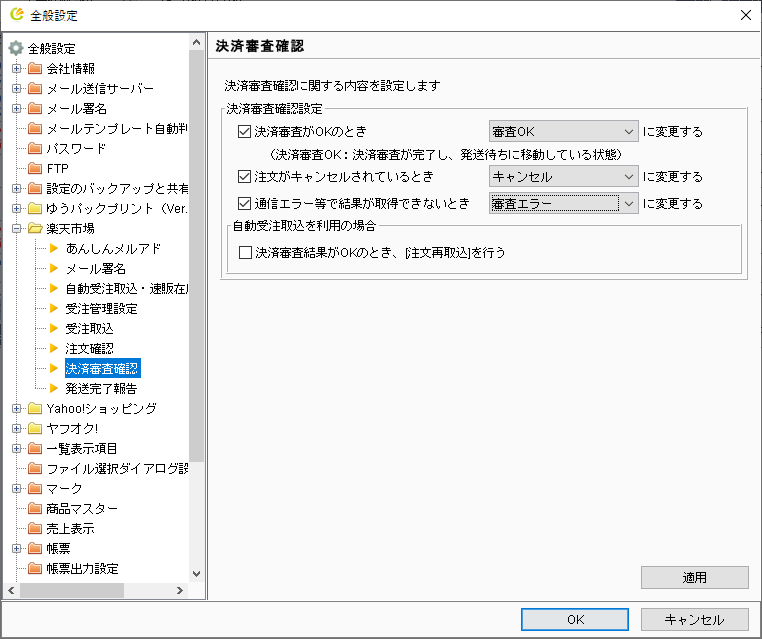
| 決済審査確認設定 | 決済審査がOKのとき●●に変更する | 速販から決済審査確認を行い、審査結果がOKだった場合に指定したステータスに変更することができます。 |
|---|---|---|
| 注文がキャンセルされているとき●●に変更する | 速販から決済審査確認を行い、RMSの注文がキャンセルされていた場合に、指定したステータスに変更することができます。 | |
| 通信エラーなどで結果が取得できないとき●●に変更する | 速販から決済審査確認を行い、エラーのため結果取得ができなかった場合に、指定したステータスに変更することができます。 | |
| 決済審査結果がOKのとき、[注文再取込]を行う(自動受注取込) |
自動受注取込に関する設定です。 RMS上で注文の修正が多い場合、修正後の情報を再取込機能で取り込む必要があります。本設定を利用することで、再取込を自動で行うことができます。 |
発送完了報告
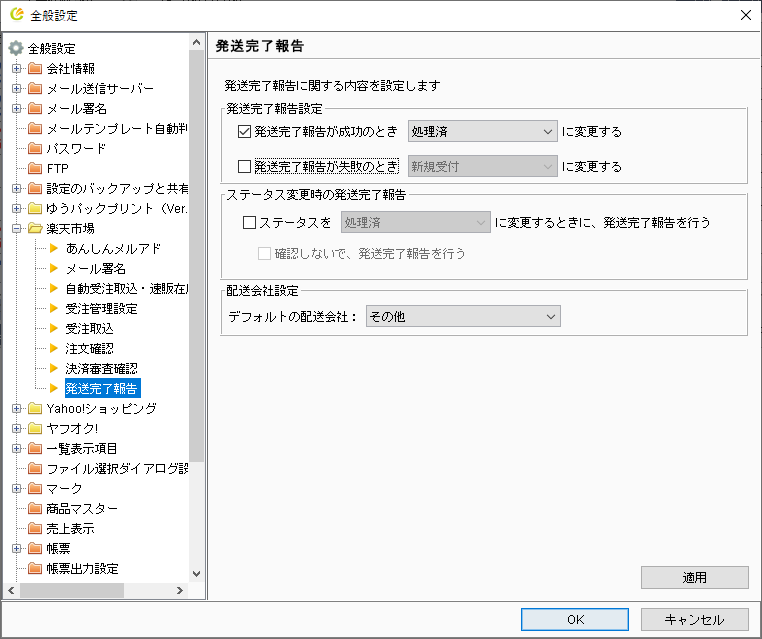
| 発送完了報告設定 | 発送完了報告が成功のとき●●に変更する | 速販から発送完了報告を行い、成功した場合に指定したステータスに変更することができます。 |
|---|---|---|
| 発送完了報告が失敗のとき●●に変更する | 速販から発送完了報告を行い、失敗した場合に指定したステータスに変更することができます。 | |
| ステータス変更時の発送完了報告 | ステータスを●●に変更するときに発送完了報告を行う | 速販内でのステータス変更時に注文確認を一緒に行うことができます。 設定することで、注文確認の漏れを防げます。 |
| 確認しないで、発送完了報告を行う | ステータス変更後に、発送完了報告を実行するかの確認画面が表示されます。確認画面を表示せずに処理を行いたい場合にチェックを入れてください。 | |
| 配送会社設定 | デフォルトの配送会社 | 速販から発送完了報告する際に、下記条件に当てはまる場合に適用される配送会社を選択します。 ・[配送会社]が空白の場合 ・楽天市場で設定していない配送会社が入力されている場合 ※配送会社名はRMSに登録されている配送会社名と文字列が一致していなければなりません。 例えば、配送会社に「ヤマト運輸」ではなく「クロネコヤマト」と入力されていた場合、一致しないためここで設定した配送会社が登録されます。 |
.png)